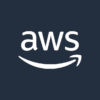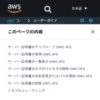ALB用の証明書をIAMにCLI でインポートする
概要
- ALB用の証明書をIAM にAWS CLI を使ってインポートする手順です。証明書はACM(AWS Certificate Manager)で発行するのではなく、外部認証局から発行された証明書あるいは自己署名証明書(オレオレ証明書)を利用します。
- なお、ALB用の証明書をIAM にインポートするオペレーションは、CLI ではなく、AWSコンソールから行うことも可能です。AWSコンソールを使って、IAMにインポートする手順は下記の記事を参照ください。
ALB用の証明書をIAMにCLI インポートする
IAM に証明書をインポート
- AWS CLI を使用します。なお、IAM はグローバルサービスのため、ACM へのインポートと異なり、対象のリージョンを意識する必要はありません。
- 以下のコマンドを使用して、IAMに証明書をインポートします。証明書ファイルをカレントディレクトリに配置して、コマンドを実行します。
$ aws iam upload-server-certificate –certificate-body file://[サーバー証明書] –certificate-chain file://[中間証明書] –private-key file://[秘密鍵] –server-certificate-name [証明書の名前]
- 次に、現在IAMにインポートされている証明書を確認します。
$ aws iam list-server-certificates
- 以下、コマンドのサンプルです。
$ aws iam list-server-certificates
{
"ServerCertificateMetadataList": []
}
$ aws iam upload-server-certificate --certificate-body file://niikawa1.example.com.pem --certificate-chain file://niikawa-test-cacert.pem --private-key file://niikawa1.example.com.key --server-certificate-name niikawa-alb-cert-20211128
{
"ServerCertificateMetadata": {
"Path": "/",
"ServerCertificateName": "niikawa-alb-cert-20211128",
"ServerCertificateId": "ABCDEFGHIJKLMNOPQRSTU",
"Arn": "arn:aws:iam::123456789012:server-certificate/niikawa-alb-cert-20211128",
"UploadDate": "2021-11-28T12:44:44Z",
"Expiration": "2022-01-22T06:26:22Z"
}
}
$ aws iam list-server-certificates
{
"ServerCertificateMetadataList": [
{
"Path": "/",
"ServerCertificateName": "niikawa-alb-cert-20211128",
"ServerCertificateId": "ABCDEFGHIJKLMNOPQRSTU",
"Arn": "arn:aws:iam::123456789012:server-certificate/niikawa-alb-cert-20211128",
"UploadDate": "2021-11-28T12:44:44Z",
"Expiration": "2022-01-22T06:26:22Z"
}
]
}
ALB に証明書を割り当てる
- EC2 のコンソール画面を開き、対象リージョンを選択します。
- 「ロードバランサー」をクリックし、ALB を選択します。
- 「証明書の表示/編集」をクリックします。
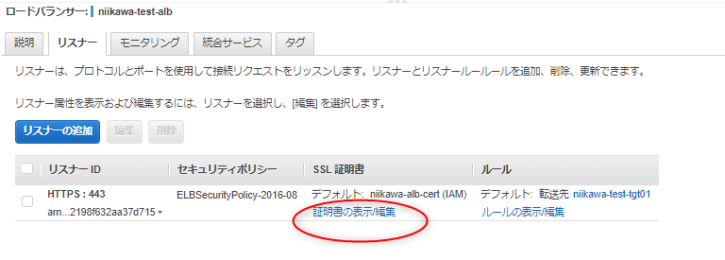
- 「+」のアイコンをクリックします。
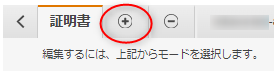
- 先ほどインポートした証明書をALB に割り当てます。
![]()
- 「追加」をクリックし、証明書が正常に追加されたことを確認します。
![]()
- 次に、リスナーの表示に戻り、リスナーを選択します。「編集」をクリックします。
- 「デフォルトのSSL証明書」を先ほどインポートした証明書に変更します。「変更内容の保存」をクリックします。
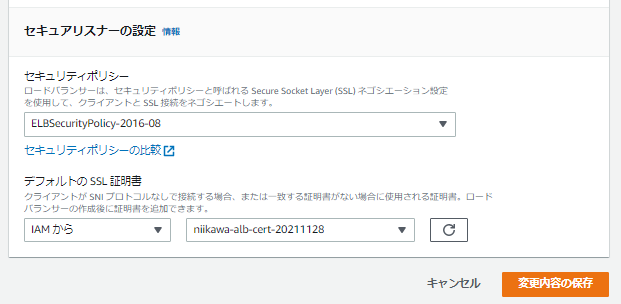
- デフォルトのSSL証明書が新しくインポートした証明書に切り替わりました。
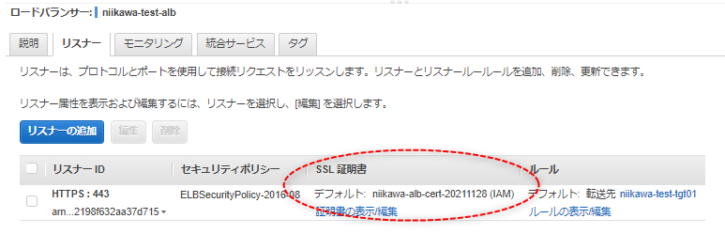
証明書の動作確認
- opensslコマンドを実行して、証明書のシリアル番号(Serial Number)および有効期限(ValidityのNot Before,After)が更新版の証明書に置き換わっていることを確認する。
- 自己署名証明書(オレオレ証明書)の場合は、ルート証明書も指定する。
openssl s_client -connect <FQDN>:443 -status -CAfile <ルート証明書> -servername <FQDN> | openssl x509 -text -noout
- opensslコマンドによるSSL証明書の確認方法の詳細は、こちらを参照。